I den här artikeln kommer vi att visa dig det enklaste sättet du kan följa för att framgångsrikt radera katalogen på ditt Raspberry Pi-system.
Hur man tar bort kataloger på Raspberry Pi
När du tar bort katalogen på ditt Raspberry Pi-system, som skapas med hjälp av ' sudo ”-kommandot kommer du att få ett felmeddelande som visar att du misslyckades med att ta bort den valda katalogen från ditt system.
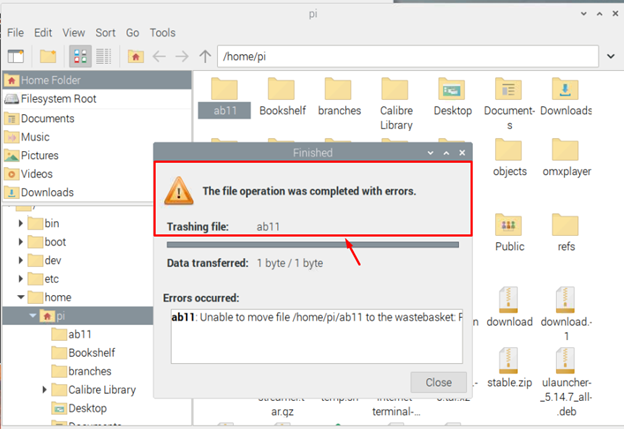
Att ta bort dem från GUI kommer inte att vara till hjälp i det här fallet och du är skyldig att använda Raspberry Pi-terminalen för att ta bort katalogen genom kommando. Här kommer vi att förse dig med två olika kommandon för att enkelt ta bort katalogen från ditt Raspberry Pi-system.
1: Ta bort kataloger med kommandot rmdir
Om du har en tom katalog på ditt Raspberry Pi-system, ta bort den med hjälp av är rm kommandot är det enklaste sättet, och du kan följa nedanstående för att ta bort en specifik katalog från ditt Raspberry Pi-system.
$ är rm < katalognamn >

Du måste byta ut ' katalognamn ” med namnet på den katalog du vill radera. Du bör också se till att katalogen du tar bort måste vara tom; annars får du ett felmeddelande som visas nedan.

Om du vill ta bort flera kataloger kan du använda följande syntax:
$ är rm < katalog1 > < katalog 2 > 
Om katalogsökvägen är annorlunda kan du använda följande kommando för att ta bort en specifik katalog placerad på en annan plats.
2: Ta bort kataloger med kommandot rm
Även om kommandot ovan bara tar bort den tomma katalogen från ditt Raspberry Pi-system, kan du använda rm kommandot för att ta bort en icke-tom katalog på ditt Raspberry Pi-system. Det finns flera sätt att ta bort katalogen via rm kommandot, men det mest följda kommandot på Raspberry Pi-systemet är följande:
$ rm -rf < katalognamn > 
I kommandot ovan, ' -r '-taggen tar rekursivt bort katalogerna och deras innehåll, medan ' -f ”-taggen används för att ta bort kataloginnehållet med kraft. Du måste tillhandahålla en flagga med rm kommandot för att framgångsrikt ta bort katalogen om du inte använder den, får du följande fel.

Om det finns ett mellanslag mellan katalognamnet som ' min mapp ”, bör du följa kommandot nedan för att ta bort den specifika katalogen från ditt system.
$ rm -rf min mapp 
Du bör behöva lägga till '\' och ett ett-ords mellanslag mellan mappnamnet för att ta bort katalogen från ditt system.
Samma metod som du kan använda med ovanstående är rm kommandot om du har en tom katalog med ett mellanslag mellan namnen.
Du kan öppna hjälpsektionen i rm kommandot för att ta reda på mer om de taggar du kan använda med det här kommandot.
$ rm --hjälp 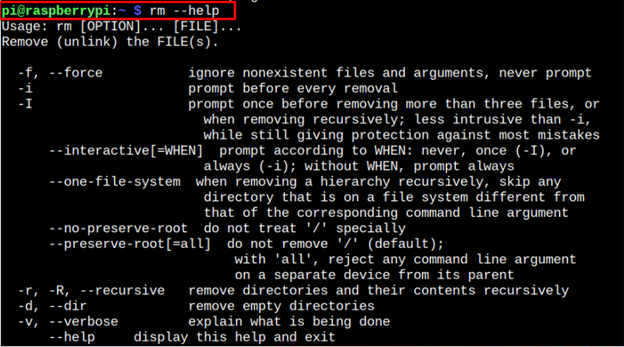
Slutsats
Ta bort sudo-aktiverad kataloger på Raspberry Pi är inte okomplicerat, eftersom du inte kan ta bort dem från GUI. Det finns två terminalkommandon som du kan hitta i riktlinjerna som nämns ovan för att framgångsrikt ta bort katalogerna från ditt Raspberry Pi-system. Om du har en tom katalog kan du välja ' är rm ” kommando för att ta bort katalogen från ditt system. Men om katalogen innehåller filer och underkataloger, kan du med våld ta bort katalogen med hjälp av ' rm ” kommando.